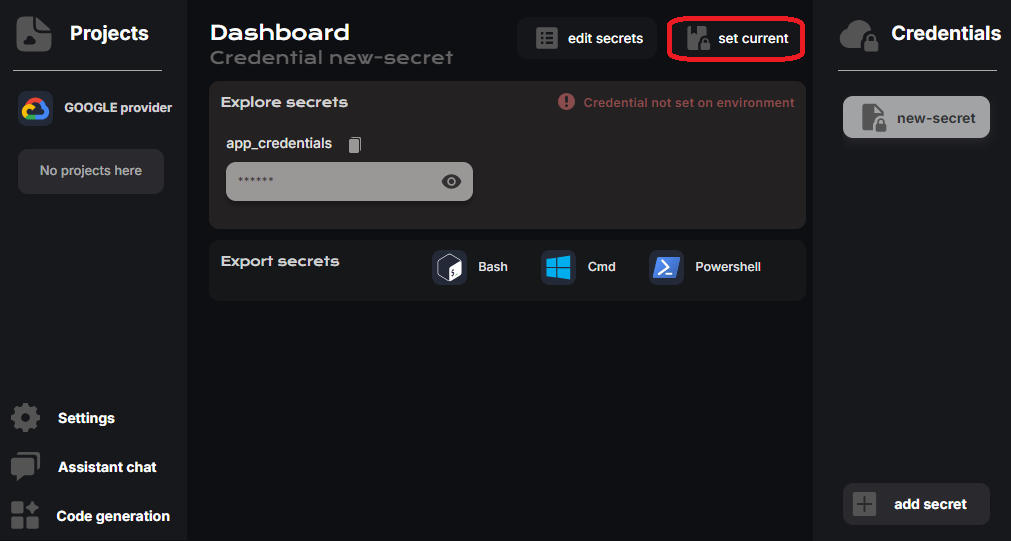¿Cómo generar credenciales en GCP?
Para acceder a GCP, se generan credenciales utilizando Cuentas de servicio en la consola IAM.
Las credenciales en GCP consisten en UN solo archivo en formato JSON que contiene toda la información necesaria para la autenticación.
Proyecto and facturación
Los servicios en Google cloud están organizados en proyectos, cada proyecto tiene que tener su propio ID, cuenta de facturación y permisos para usar los recursos de GCP.
INFO
Cada proyecto usado para desplegar recursos tiene que tener una cuenta de facturación con un tarjeta de crédito enlazada a esta.
- Primero andá a "Crear un proyecto" en la consola después de iniciar sesión.
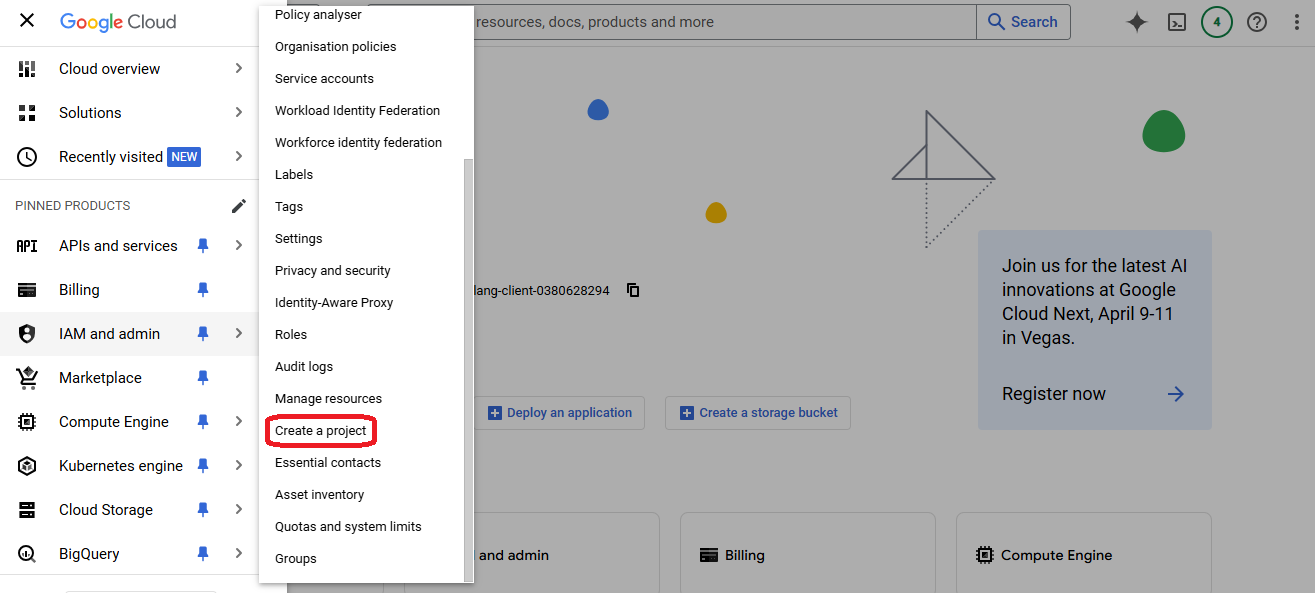
- Elegí un nombre para el proyecto y un ID único (a usarse en CloudStudio)
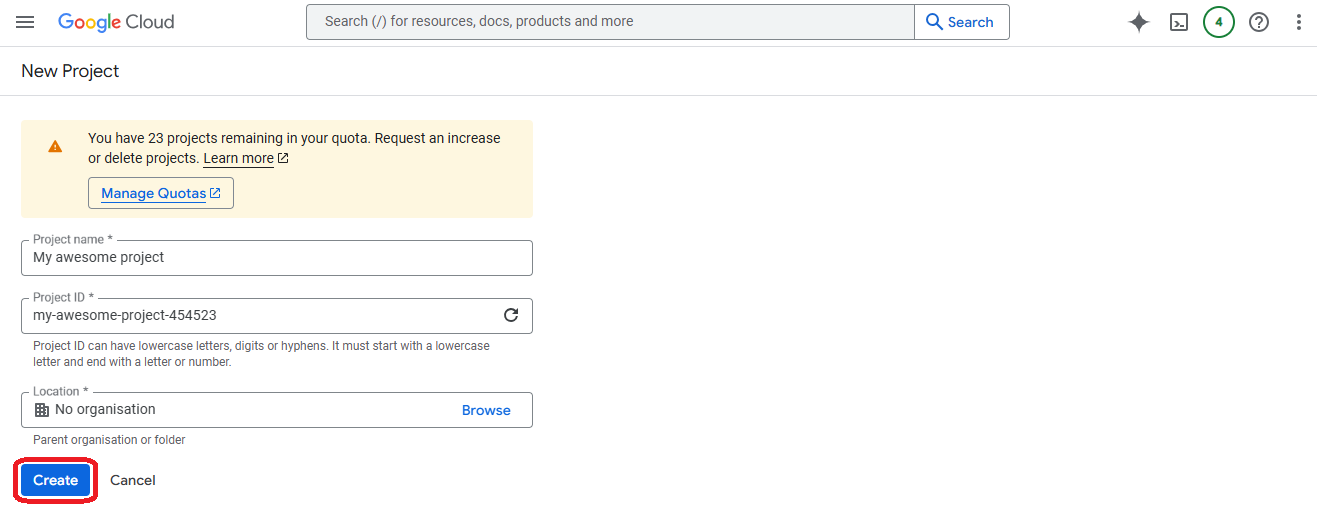
- Andá a "Facturación" en el nuevo proyecto creado
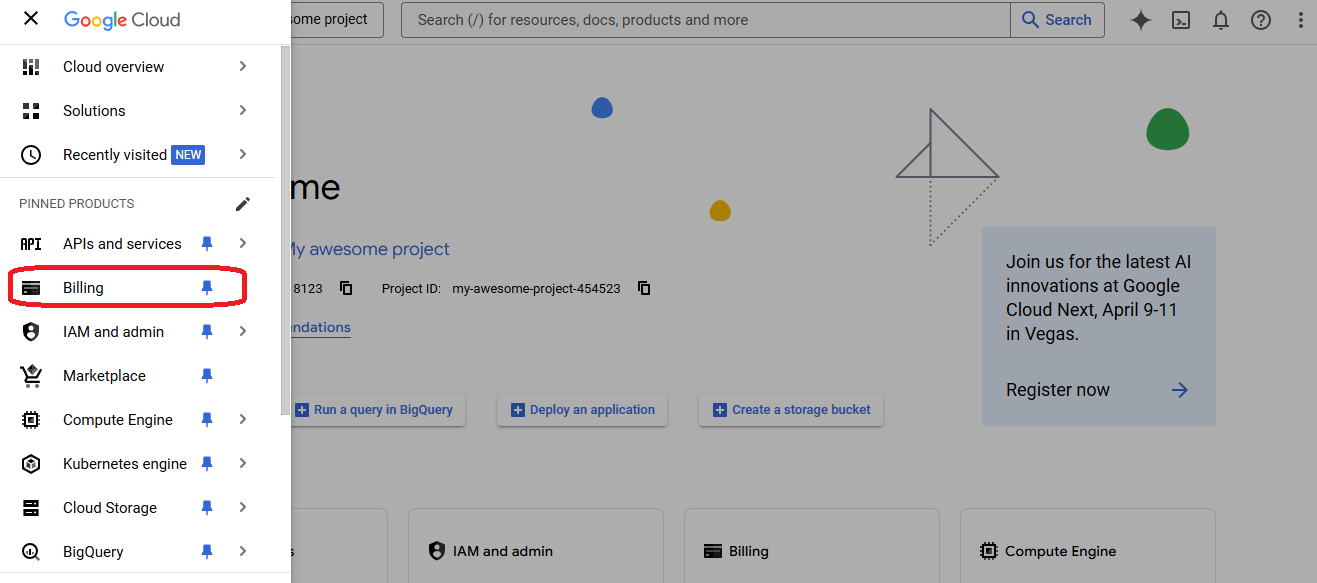
- Andá a "Administrar cuentas de facturación" para crear una nueva cuenta
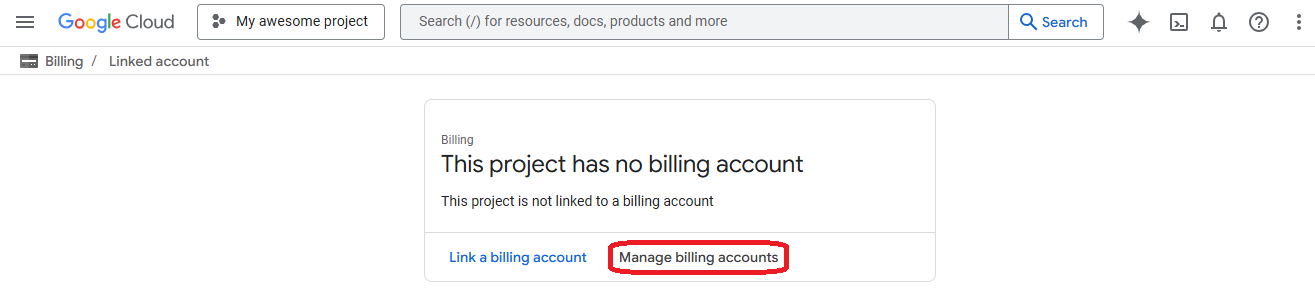
- Hacé click en "Crear cuenta"
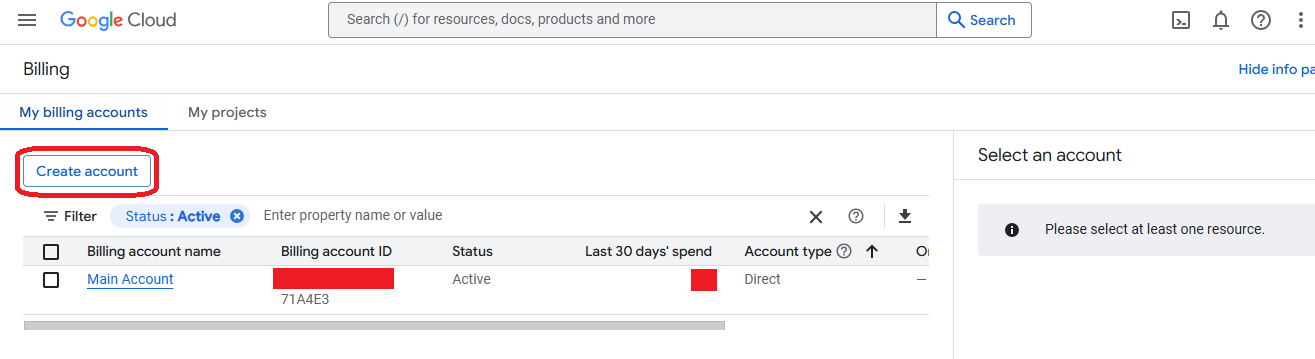
- Elegí un nombre y un pais para la nueva cuenta y hacé click en "Continuar"
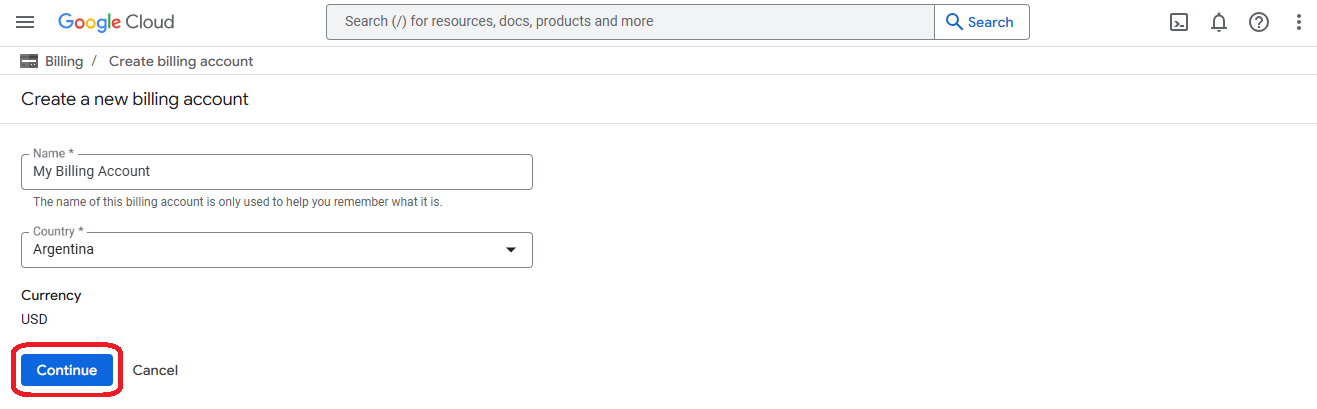
- Agregá o elegí una tarjeta de crédito y hacé click en "Enviar y habilitar facturación"
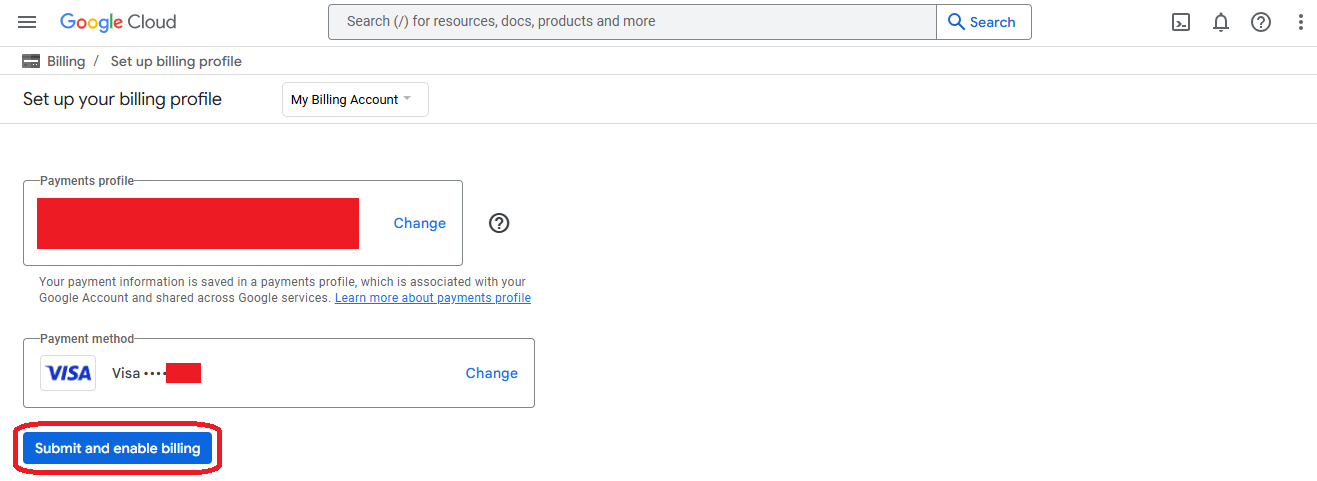
- Creá una alerta de presupuesto en la nueva cuenta y volvé a "facturación"
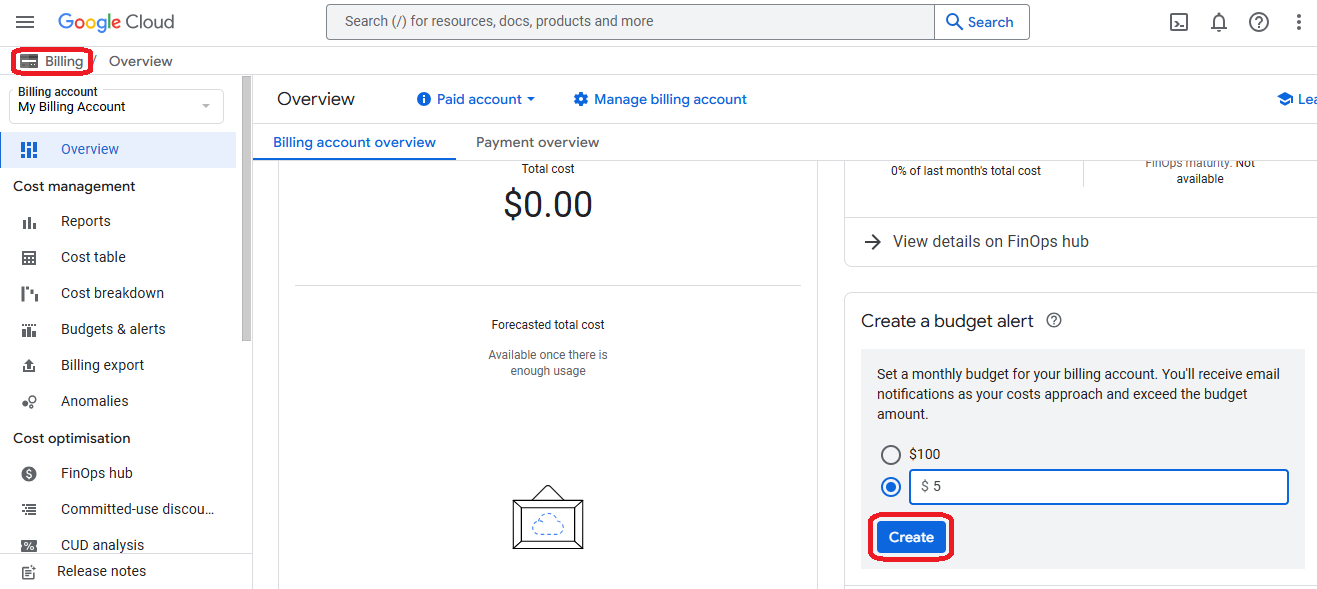
- En la pestaña de "Mis proyectos" selecciona la acción "Cambiar facturación" en el nuevo proyecto
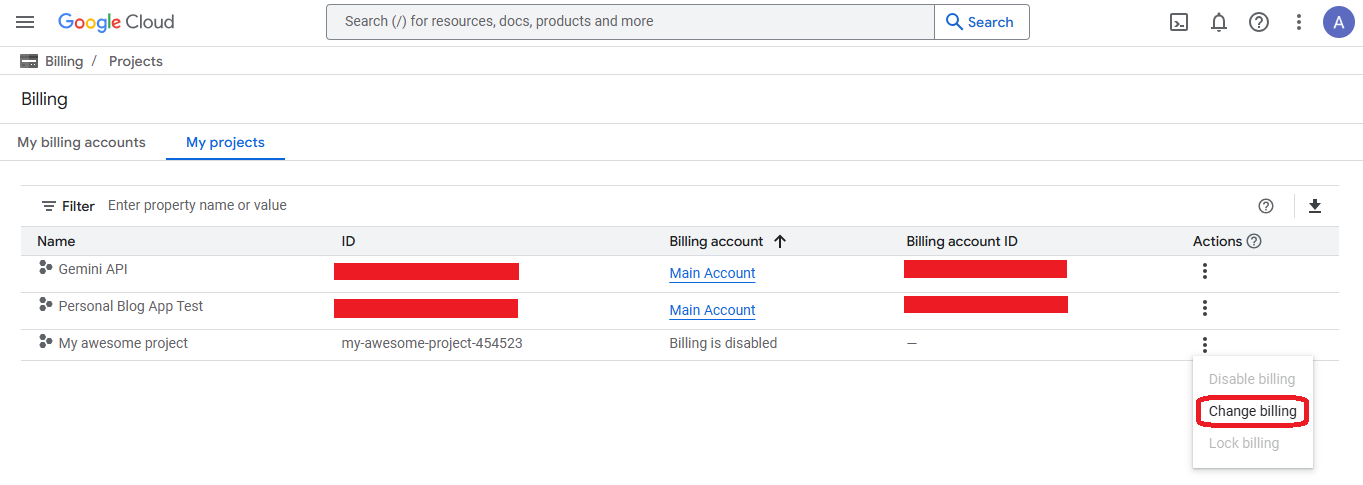
- Seleeciona la nueva cuenta creada y hacé click en "Establecer cuenta"
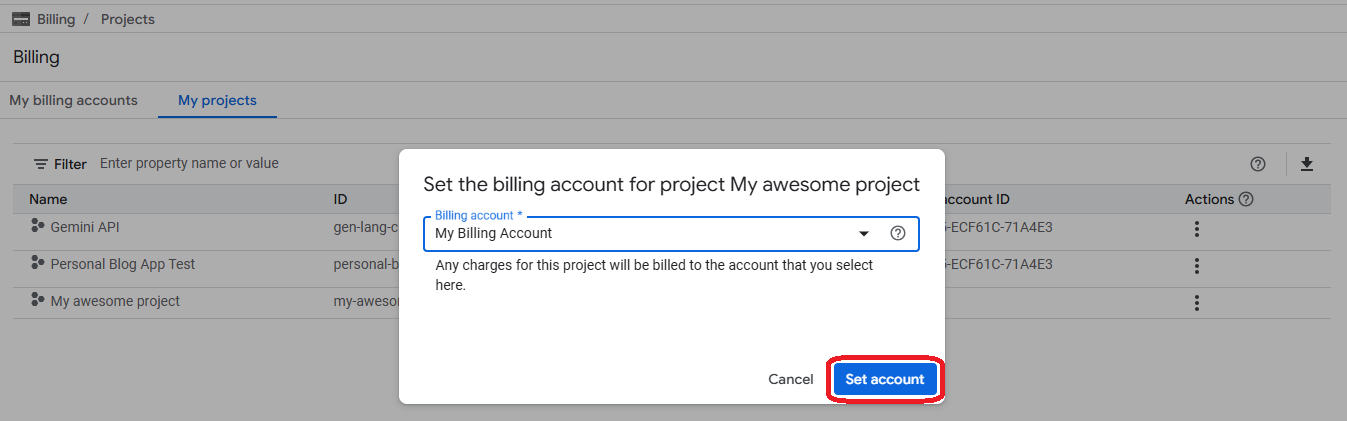
Claves de cuentas de servicio
Las cuentas de servicio se utilizan para que aplicaciones externas (como CloudStudio) accedan a los recursos de una cuenta de GCP, controlando su acceso mediante roles y permisos.
INFO
Cada cuenta de servicio pertenece a un proyecto específico dentro de GCP, por lo que cada recurso creado a través de una cuenta de servicio existirá dentro de ese mismo proyecto. Para utilizar una cuenta de servicio, la aplicación externa se conectará a ella mediante un archivo JSON creado en la consola IAM y descargado en la máquina local.
- Primero, ingresá a la consola de Cuentas de servicio en el panel del nuevo proyecto.
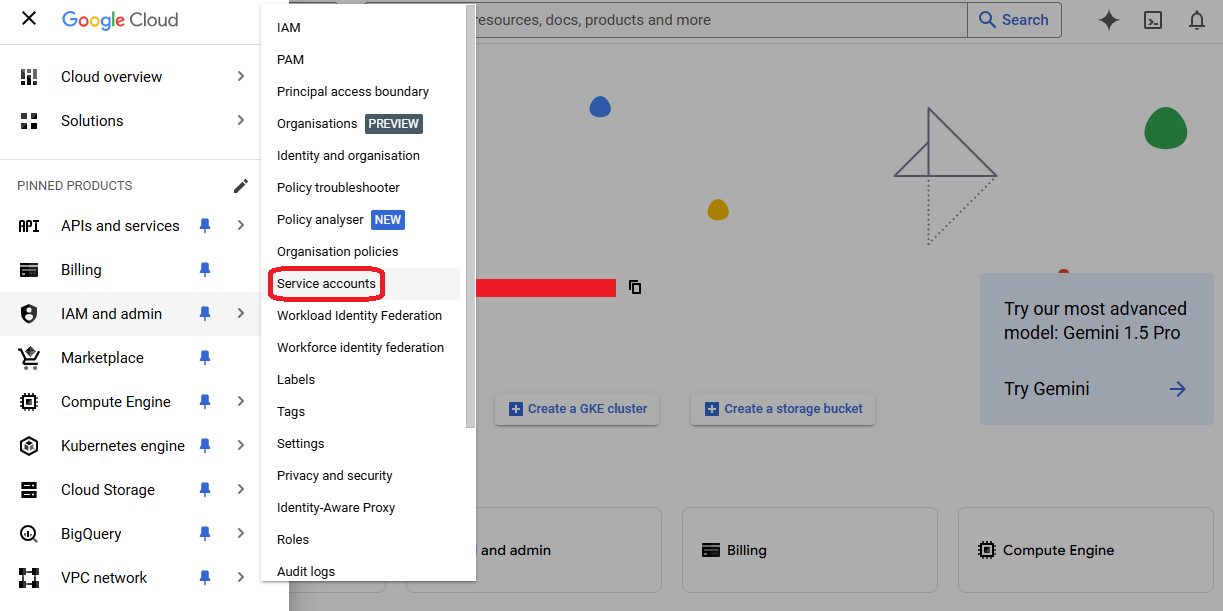
- En la nueva consola, hacé clic en "Crear cuenta de servicio".
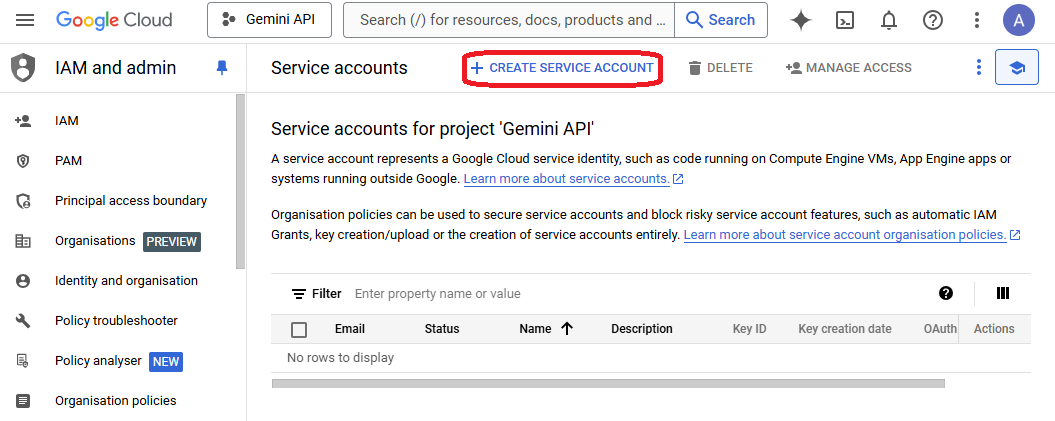
- Asignale un nombre y una descripción adecuada.
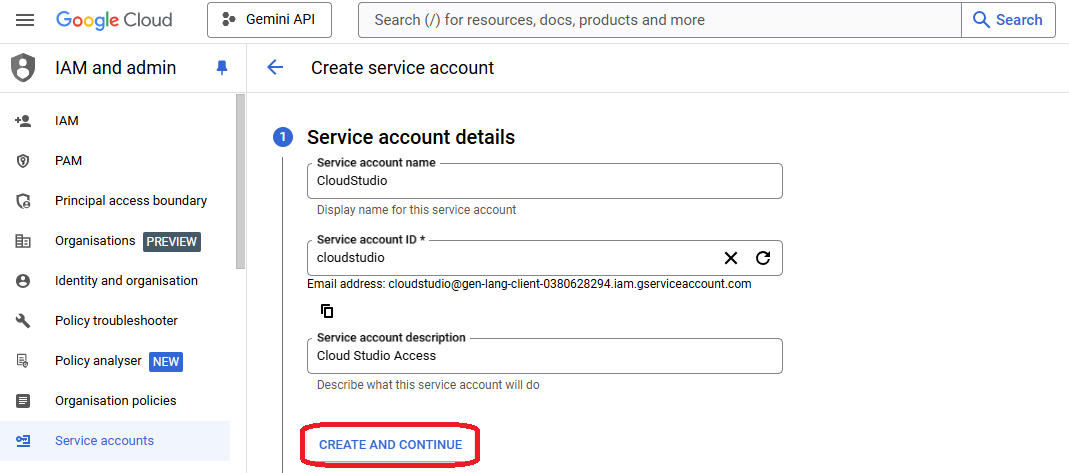
- Asignale el rol "Owner" para que pueda acceder a la mayoría de los recursos de GCP dentro de ese proyecto.
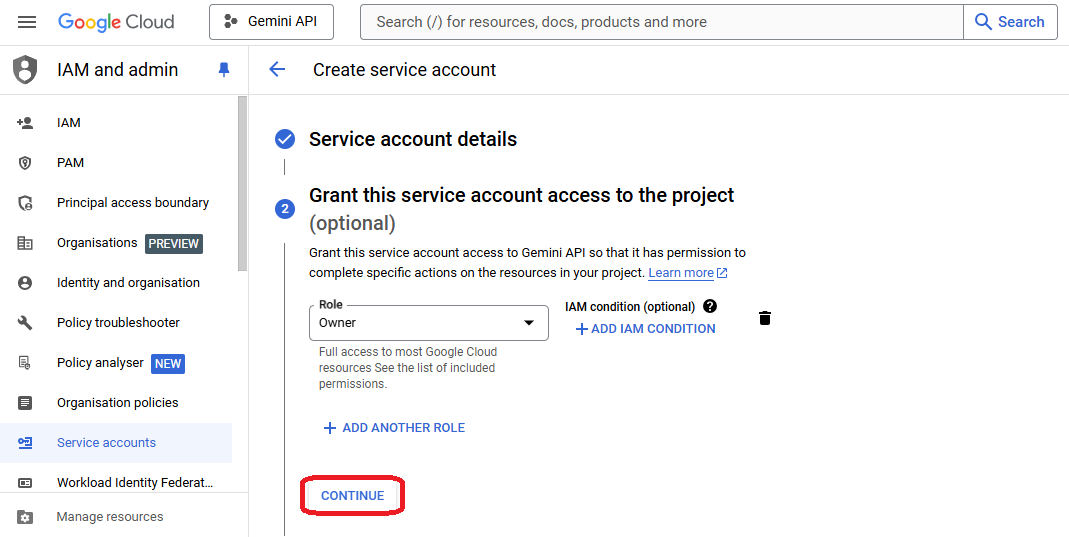
- Saltá el paso de "Otorgar acceso a usuarios" y confirmá la operación.
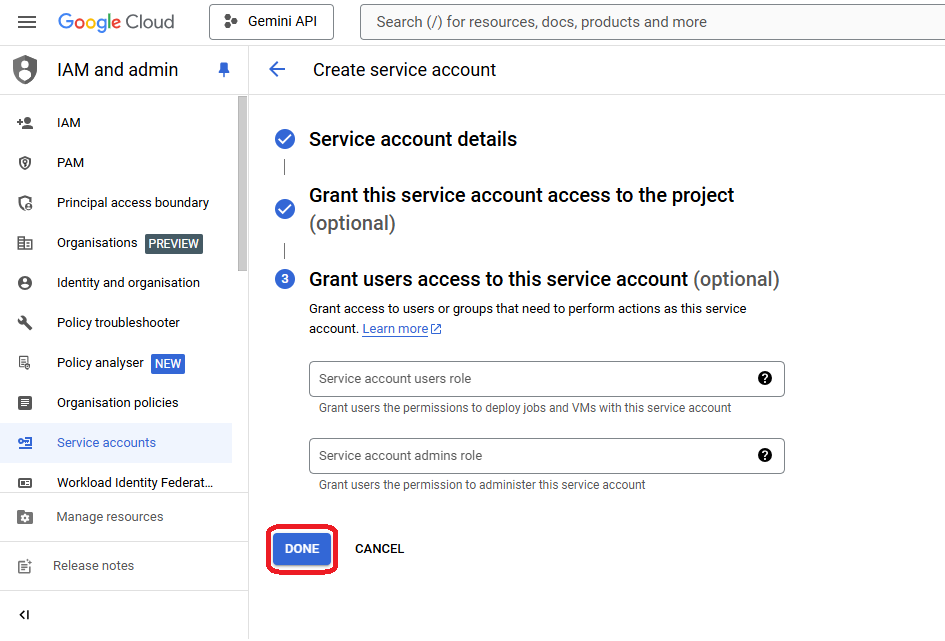
- Volvé a la lista de cuentas de servicio, seleccioná la recién creada y hacé clic en "Administrar claves".
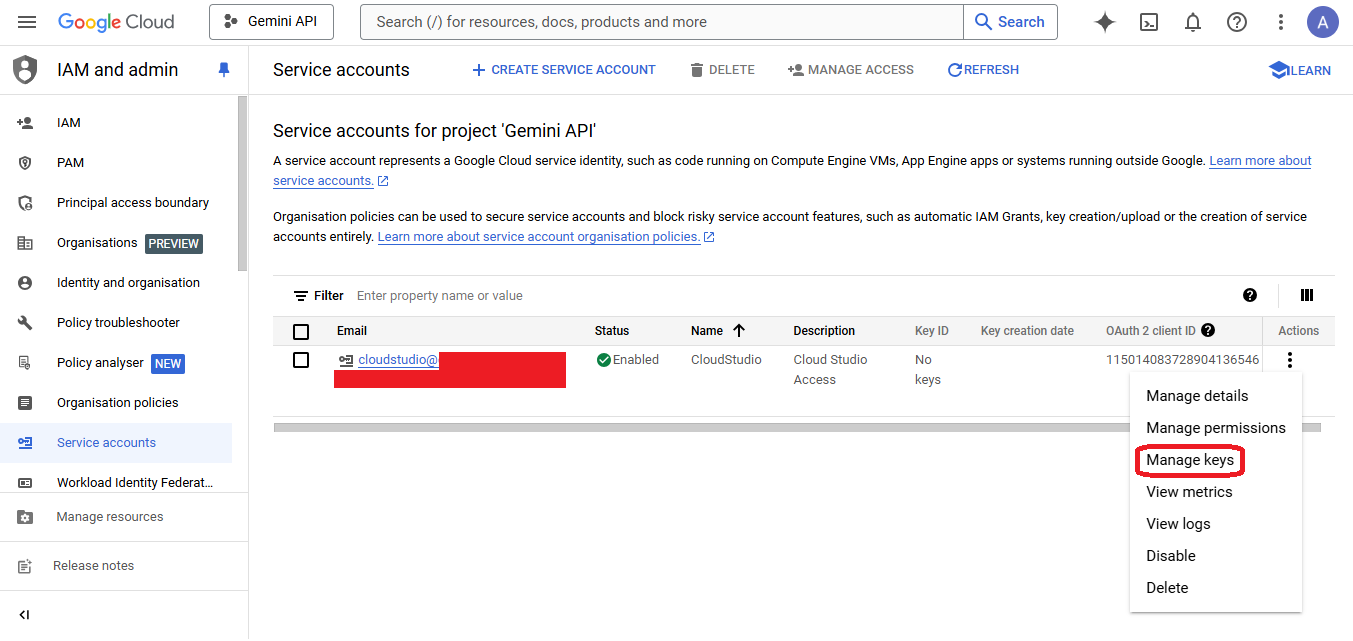
- Hacé clic en "Agregar clave" y luego en "Crear nueva clave".

- Elegí el formato JSON y hacé clic en "Crear" para descargar el archivo de credenciales.
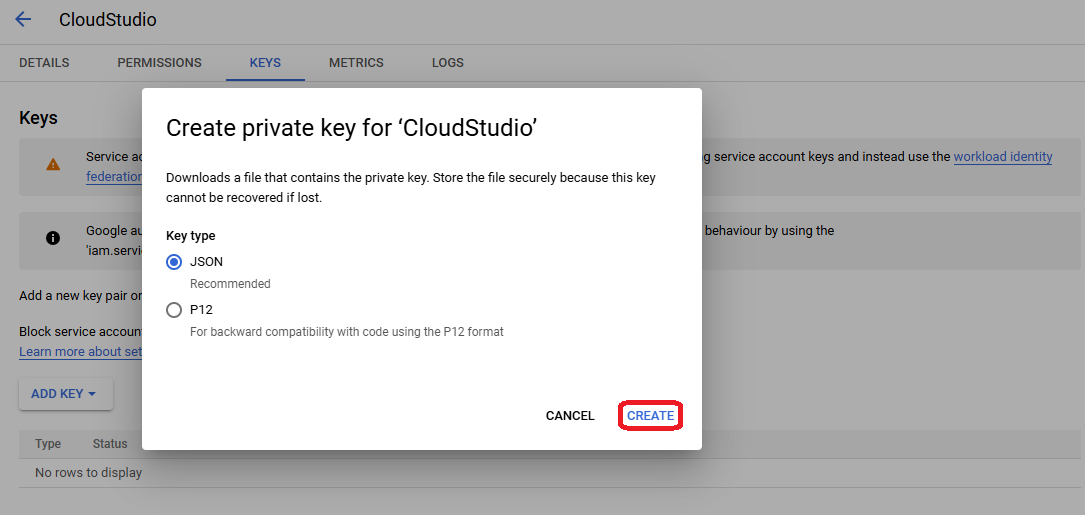
APIs y permisos de proyectos
Antes de empezar a trabajar con las nuevas credenciales, las APIs de cada servicio a desplegar tienen que estar habilitadas en el proyecto.
INFO
Las APIs para cada servicio Google de un proyecto pueden habilitarse o deshabilitarse en la libreria.
- Andá a la "librería" en la sección de APIs y servicios
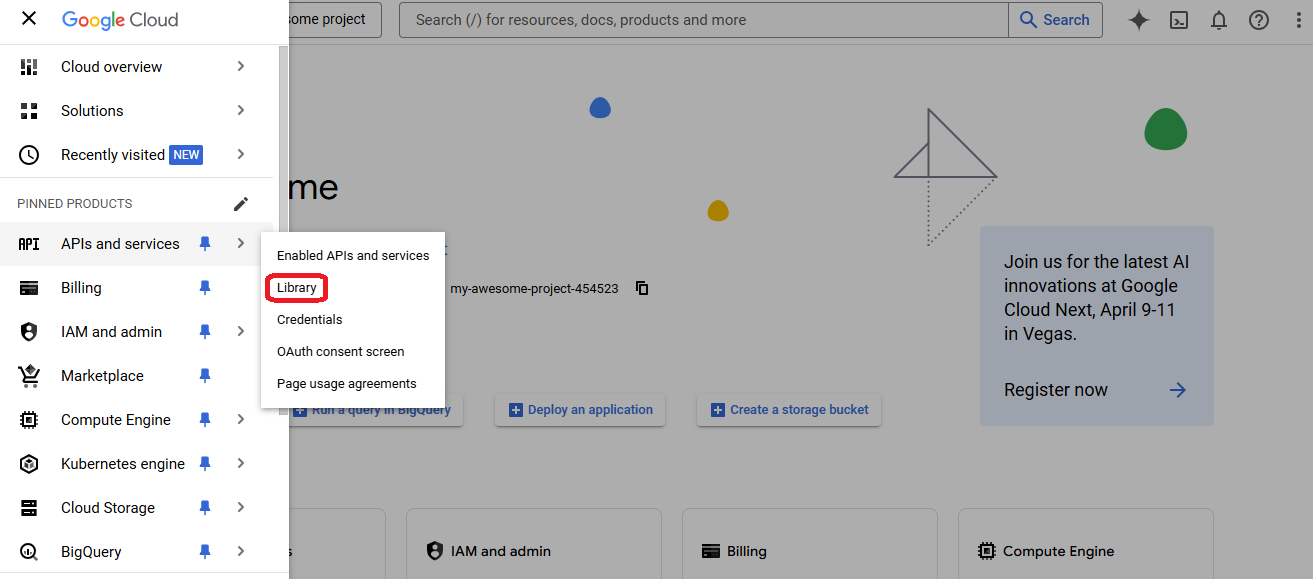
- Buscá el servicio que querés desplegar en Google cloud
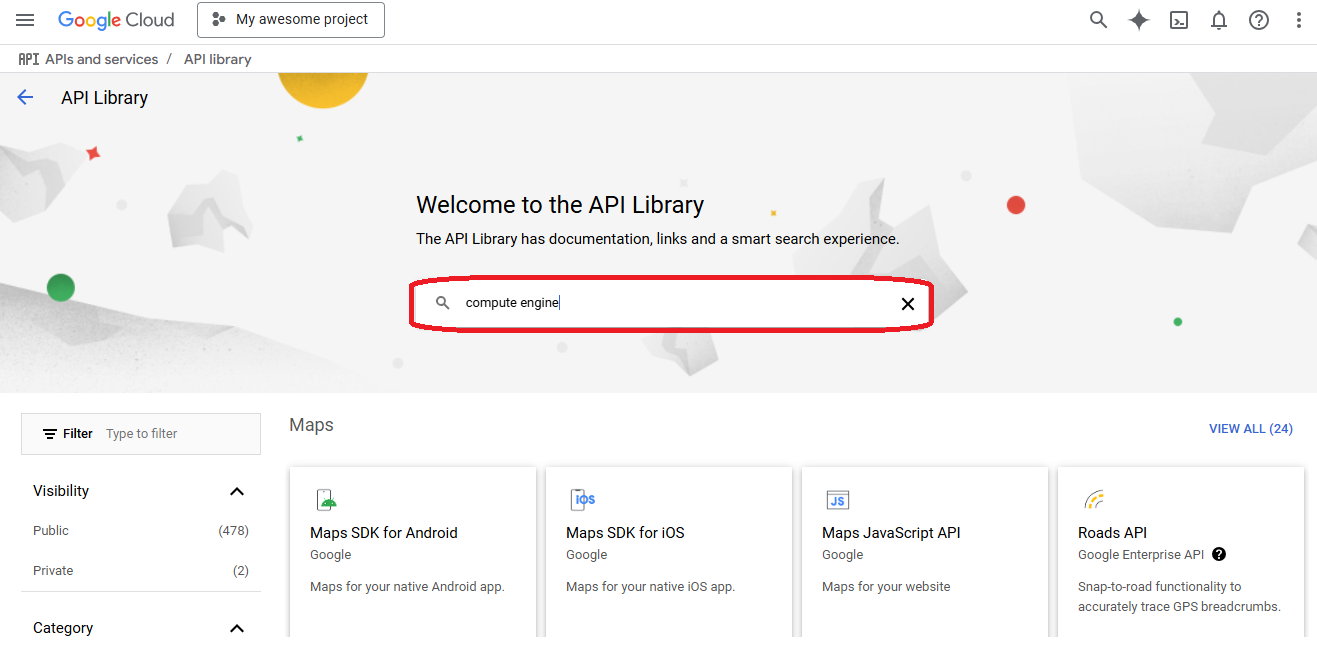
- Seleccioná el servicio que estás buscando
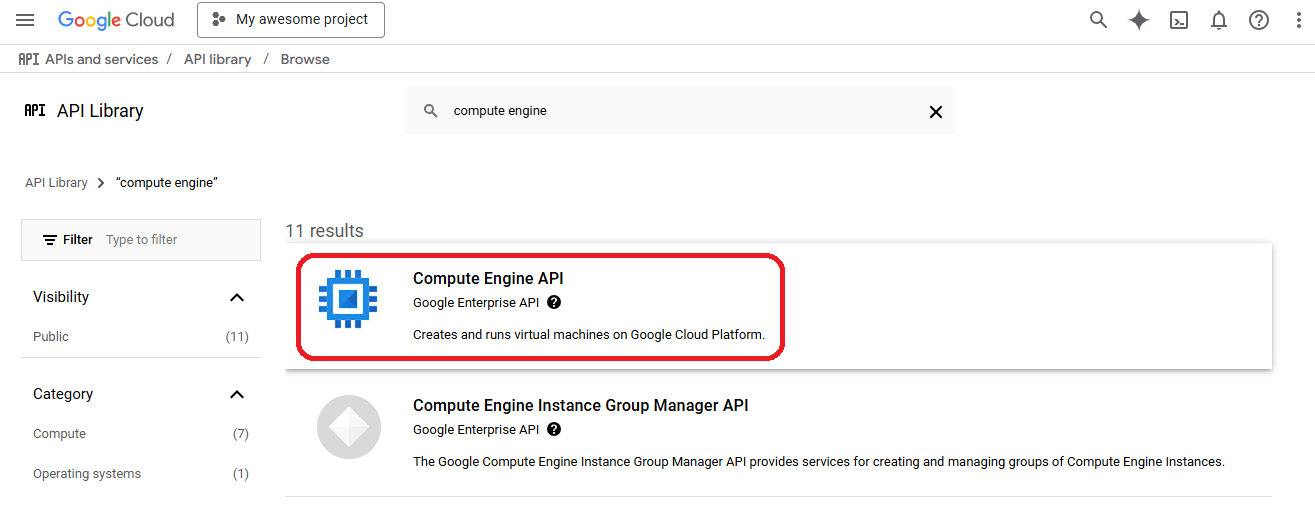
- Hace click en "habilitar" y esperá a que tenga efecto
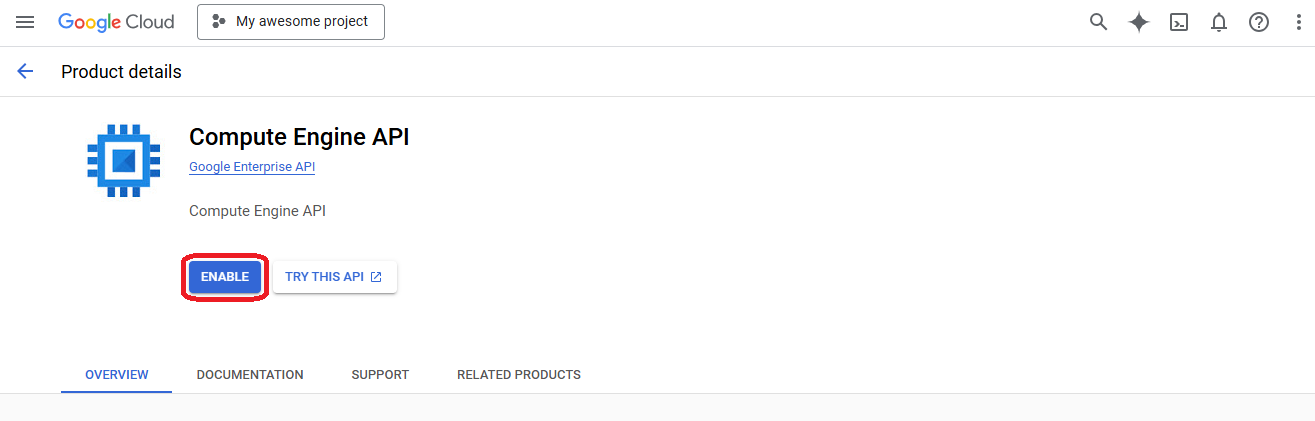
INFO
Adicionalmente si querés usar las credenciales generadas por un "Proyecto A" para desplegar recursos en un "Proyecto B" entonces vas a tener que agregar la misma cuenta de servicio con rol owner al "Proyecto B".
- Andá a la consola de "IAM" en el "Proyecto B" que querés enlazar a las credenciales del "Proyecto A"
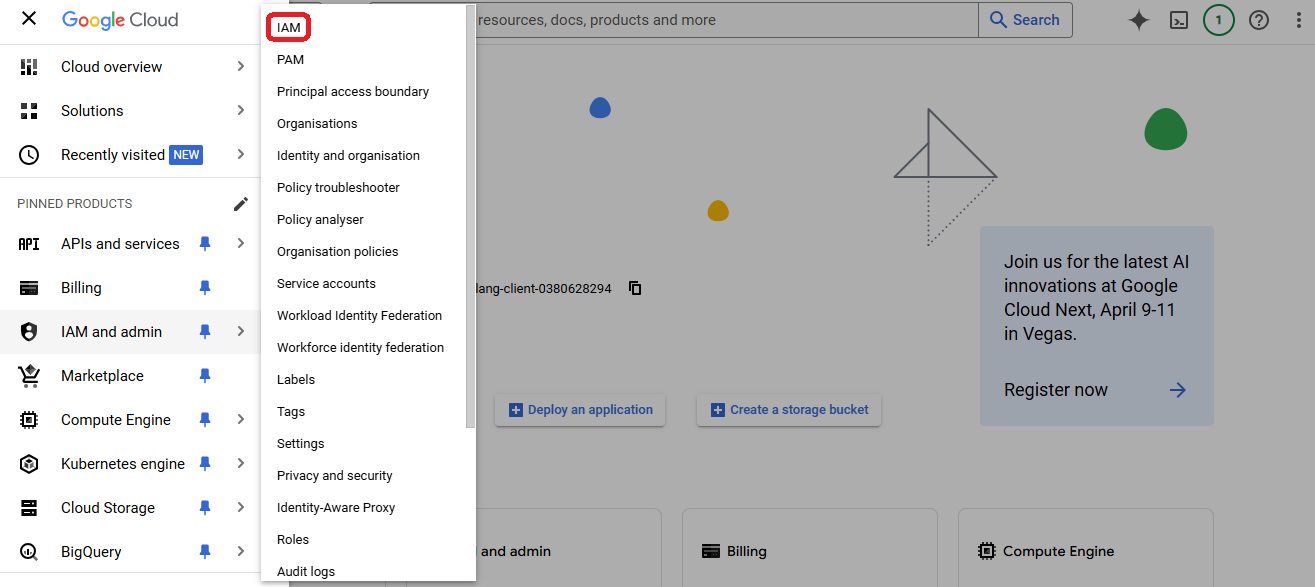
- Hacé click en "Otorgar acceso"
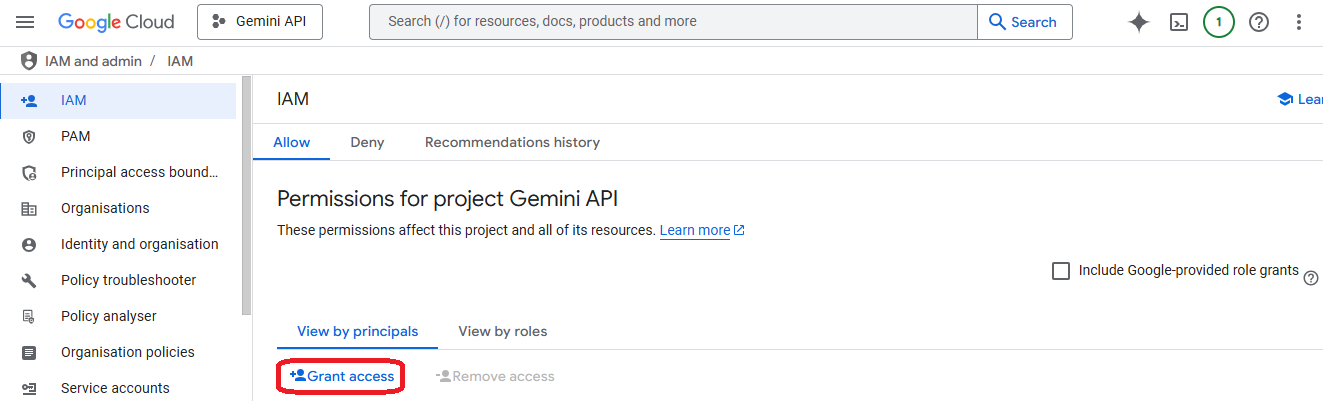
- Selecciona el nombre de la cuenta de servicio del "Proyecto A" y dale el rol owner, guardalo
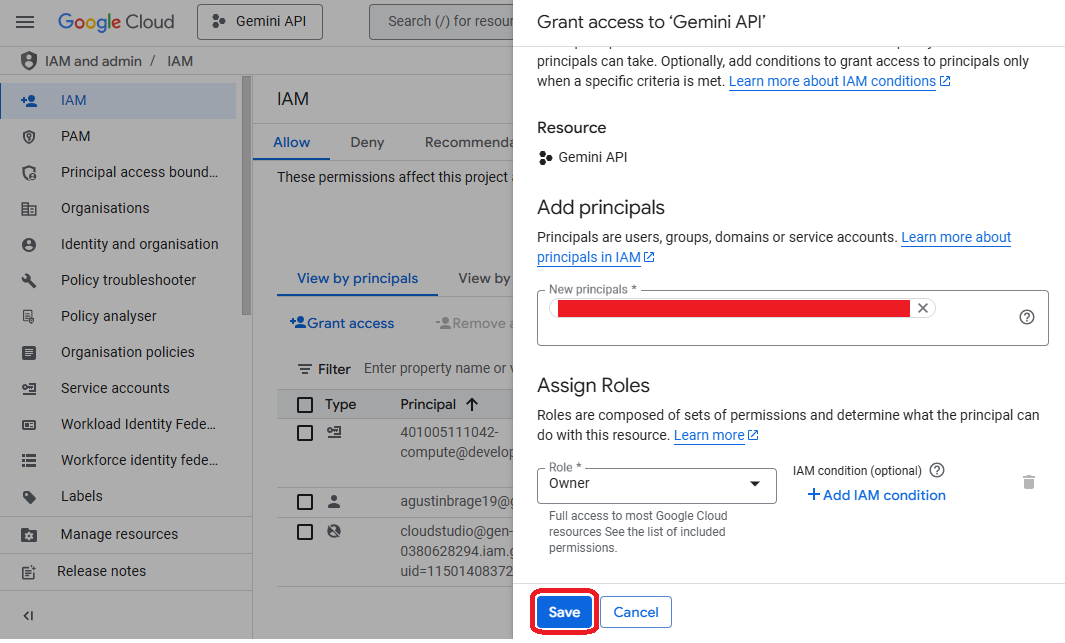
Agregar credenciales en CloudStudio
INFO
Después de descargar el archivo JSON de credenciales, su contenido debería verse así:
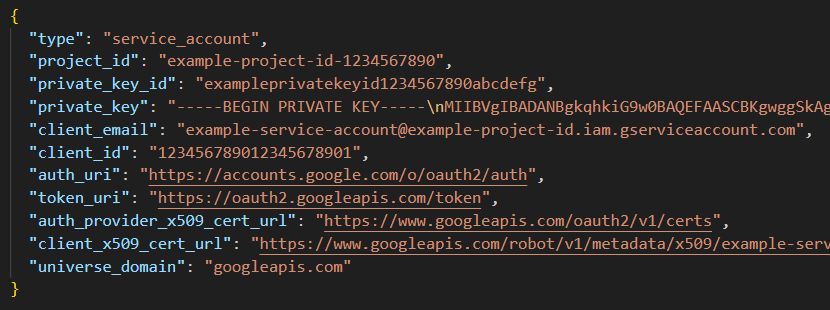
- Accedé al proveedor de Google en el panel de CloudStudio y hacé clic en "Agregar secreto".
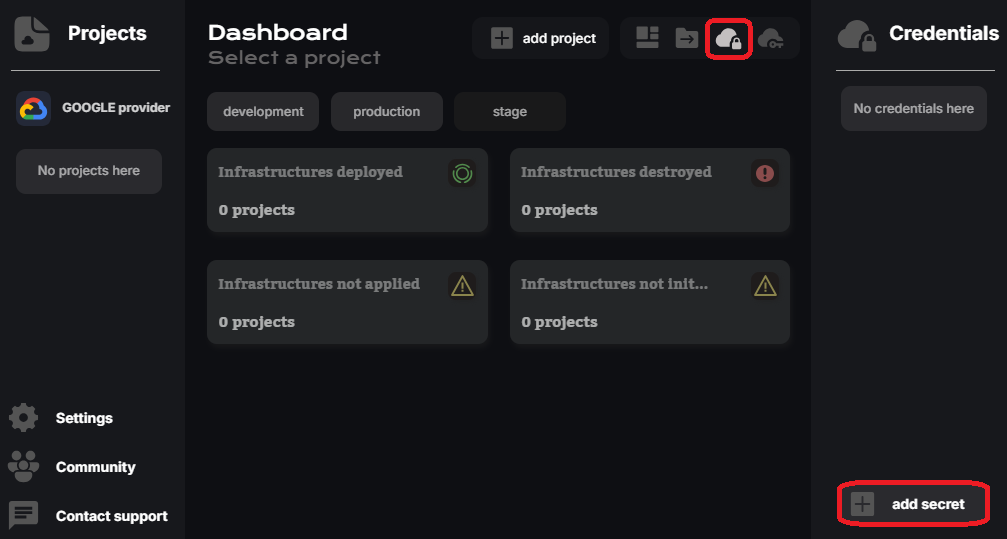
- Copiá la ruta del archivo JSON, pegala en el campo app_credentials y aplicá los cambios.
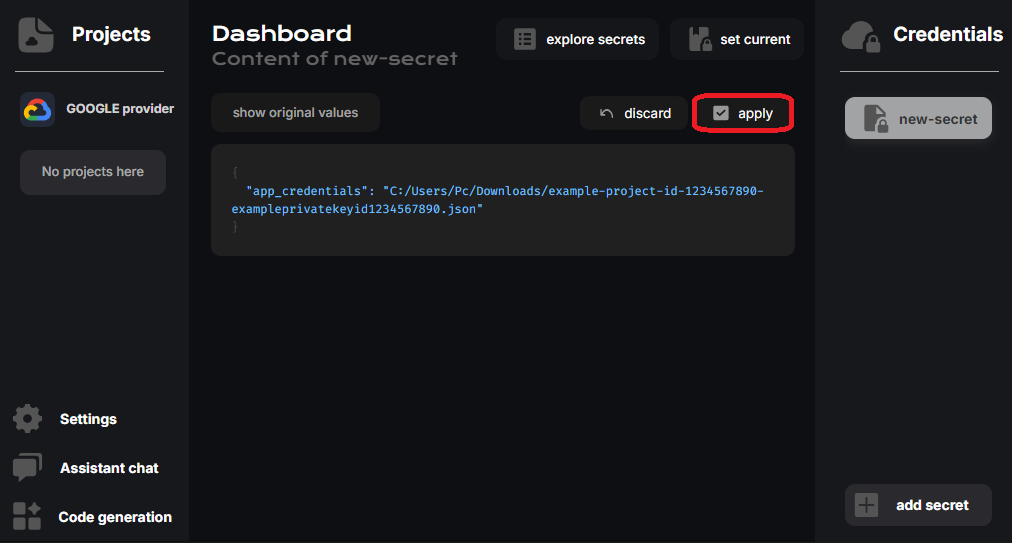
- Finalmente, asigná la clave creada al entorno de la aplicación actual.